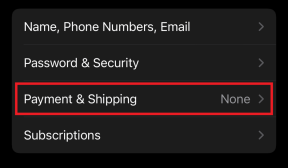Como adicionar lembretes ao calendário do Outlook no celular e no computador
Miscelânea / / May 29, 2023
O e-mail do Microsoft Outlook oferece um calendário integrado para agendar reuniões e eventos importantes e adicionar lembretes. Você não precisa usar um aplicativo de calendário separado para verificar sua agenda. Você pode acessar seu calendário usando sua conta do Outlook no celular ou no computador.

Nesta postagem, compartilharemos as etapas para adicionar lembretes ao seu calendário do Outlook para que você não se esqueça de atender a algo importante. Compartilharemos as etapas para aplicativos Android, iPhone, Windows e Mac.
Adicionar lembretes ao calendário do Outlook no iPhone e Android
O aplicativo Outlook no seu iPhone e Android permite que você adicione rapidamente lembretes ao seu calendário do Outlook em qualquer lugar. Antes de começar, recomendamos que você atualize o respectivo aplicativo do Outlook para a versão mais recente em seu Android ou iPhone:
Obtenha o Microsoft Outlook para Android
Obtenha o Microsoft Outlook para iPhone
No iPhone
Passo 1: Abra o aplicativo Outlook no seu iPhone.

Passo 2: Toque no ícone Calendário no canto inferior direito.

Etapa 3: Toque no ícone Mais no canto inferior direito.
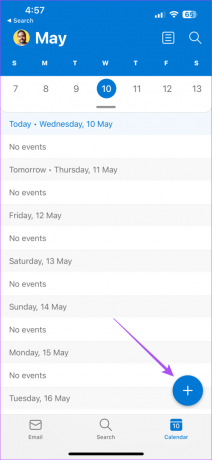
Passo 4: Insira os detalhes do seu evento. Em seguida, role para baixo e abra o menu suspenso ao lado de Lembrar-me.

Passo 5: Selecione a hora em que deseja ser lembrado sobre o evento.
Passo 6: Toque na marca de seleção no canto superior direito para adicionar seu evento.

No Android
Passo 1: Abra o aplicativo Outlook no seu telefone Android.

Passo 2: Toque no ícone Calendário na barra inferior.

Etapa 3: Selecione uma data e toque no ícone Mais no canto inferior direito.

Passo 4: Adicione os detalhes do seu evento. Em seguida, toque no menu suspenso ao lado de Alerta.

Passo 5: Selecione a hora em que deseja ser lembrado sobre o evento.
Passo 6: Toque na marca de seleção no canto superior direito para confirmar.

Editar ou excluir lembrete no calendário do Outlook no celular
É natural que você queira alterar a hora do lembrete ou excluí-lo se as coisas tiverem mudado. Veja como você pode editar ou excluir um lembrete de seu Calendário do Outlook no iPhone ou Android.
Passo 1: Abra o aplicativo Outlook no seu iPhone ou Android.

Passo 2: Toque no ícone Calendário na parte inferior.

Etapa 3: Toque no evento que deseja editar ou remover.
Passo 4: Toque no ícone Lápis no canto superior direito.

Passo 5: Altere a hora do lembrete e toque na marca de verificação no canto superior direito para confirmar.

Para excluir o evento, toque em Excluir evento na parte inferior.

Adicionar lembretes ao calendário do Outlook no Mac
Se você estiver usando o aplicativo Outlook no seu Mac, veja como adicionar um lembrete ao seu calendário do Outlook. Certifique-se de estar usando a versão mais recente do aplicativo para evitar erros ou falhas.
Passo 1: Pressione o atalho de teclado Command + barra de espaço para abrir a pesquisa do Spotlight, digite Panorama, e pressione Retorno.

Passo 2: Clique no ícone Calendário no canto inferior esquerdo.

Etapa 3: Quando o calendário abrir, clique em Novo evento no canto superior esquerdo.

Passo 4: Preencha os dados do seu evento.
Passo 5: Clique no menu suspenso ao lado do ícone Lembrete.

Passo 6: Selecione a hora em que deseja ser lembrado sobre o evento.
Etapa 7: Clique em Salvar no canto inferior esquerdo para confirmar.

Seu lembrete será adicionado ao seu calendário do Outlook na data e hora escolhidas.
Editar ou Excluir Lembretes no Calendário do Outlook no Mac
Veja como você pode editar ou excluir um lembrete do calendário do Outlook no seu Mac.
Passo 1: Pressione Command + barra de espaço para abrir a pesquisa do Spotlight, digite Panorama, e pressione Retorno.

Passo 2: Clique no ícone Calendário no canto inferior esquerdo.

Etapa 3: Clique com o botão direito do mouse no seu espaço de evento no calendário.
Passo 4: Selecione Editar.

Passo 5:Clique no menu suspenso ao lado do ícone Lembrete para editar o tempo.

Você também pode editar ou alterar outros detalhes do seu evento.
Para excluir um lembrete, clique com o botão direito do mouse no espaço do evento no calendário e selecione Excluir.

Consulte nosso post se O aplicativo Outlook não está funcionando no seu Mac.
Adicionar lembretes ao calendário do Outlook no Windows
Por fim, você pode adicionar lembretes ao seu calendário do Outlook usando o aplicativo oficial do Windows. Certifique-se de ter atualizado o aplicativo para a versão mais recente. Além disso, uma assinatura do Microsoft 365 ajuda.
Passo 1: Clique no ícone Iniciar no seu computador com Windows, digite Panorama, e pressione Enter para abrir o aplicativo Outlook.

Passo 2: Clique no ícone Calendário no menu à esquerda.

Etapa 3: Clique duas vezes na data do calendário para agendar o lembrete do evento.
Passo 4: Insira os detalhes do seu evento. Em seguida, clique no menu suspenso Lembrete.
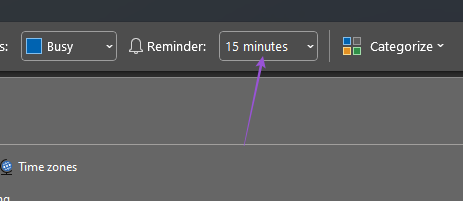
Passo 5: Selecione a hora em que deseja ser lembrado sobre o evento.
Você também pode selecionar o som do lembrete.

Passo 6: Clique em Salvar e Fechar.

Depois de adicionar seu lembrete, clique duas vezes nele para fazer alterações.

Para excluir o lembrete, clique em Excluir.

Não há mais lembretes perdidos
Lembretes de configuração em seu calendário do Outlook garantirão que você não perca nada importante. Além de cuidar dos lembretes, você também pode responder rapidamente a e-mails com respostas rápidas. Leia nosso post sobre como ativar respostas sugeridas no Microsoft Outlook.
Última atualização em 10 de maio de 2023
O artigo acima pode conter links de afiliados que ajudam a apoiar a Guiding Tech. No entanto, isso não afeta nossa integridade editorial. O conteúdo permanece imparcial e autêntico.
Escrito por
Paurush Chaudhary
Desmistificando o mundo da tecnologia da maneira mais simples e resolvendo problemas cotidianos relacionados a Smartphones, Notebooks, TVs e Plataformas de Streaming de Conteúdo.